□ 인터페이스 사용자 정의 필요성
CCreo의 사용자 정의 인터페이스는 작업 효율성, 사용자 편의성, 정보 집중화, 불필요한 기능 숨김, 그리고 업무 요구에 따른 설정 등 다양한 측면에서 중요한 역할을 합니다.
- 작업 효율성 향상
사용자 정의 인터페이스는 사용자가 자주 사용하는 기능에 빠르게 액세스할 수 있도록 도와줍니다. 불필요한 단계를 줄이고 필요한 기능에 빠르게 접근하여 작업 효율성을 향상시킬 수 있습니다.
- 사용자 편의성
각 디자이너나 엔지니어는 작업 방식과 선호하는 작업 흐름이 다를 수 있습니다. 사용자가 인터페이스를 자유롭게 조정할 수 있다면, 개개인의 편의성에 맞게 Creo를 사용할 수 있습니다.
- 필요한 정보의 집중화
사용자 정의 인터페이스를 통해 각 사용자가 필요로 하는 정보를 집중화할 수 있습니다. 이는 작업 중에 필요한 데이터나 도구에 빠르게 접근할 수 있도록 도와줍니다.
- 필요 없는 기능 숨김
Creo는 매우 강력한 도구를 제공합니다. 그러나 모든 기능이 항상 필요한 것은 아닐 수 있습니다. 사용자 정의 인터페이스를 통해 필요하지 않은 기능을 숨기거나 감출 수 있습니다. 이는 복잡성을 줄이고 초보자에게 더 친숙한 환경을 제공할 수 있습니다.
- 회사 표준 및 업무 요구에 맞는 설정
큰 기업이나 프로젝트에서는 종종 회사 표준이나 특정한 업무 요구를 반영해야 합니다. 사용자 정의 인터페이스를 통해 Creo를 이러한 표준에 맞게 설정할 수 있습니다.

□ Ribbon 사용자 정의 란?
리본은 메뉴 File, Model, Analysis ... 등 주요 세션 (탭)등으로 구성 되어 있습니다. 탭은 아이콘으로 이루어진 메뉴가 있습니다. 또한 탭은 메뉴를 추가로 배치 가능한 도구를 제공 합니다. 메뉴 및 도구는 Creo의 주요 기능을 효과적으로 사용하기 위해 디자인되었으며, 사용자 정의가 가능하여 작업 환경에 맞게 조정할 수 있습니다. Creo의 특정 버전 및 설정에 따라 메뉴 구성이 조금 다를 수 있습니다.

리본에는 탭 세트로 구성된 명령 버튼이 포함되어 있습니다. 각 탭에는 관련 버튼이 그룹화되어 있습니다. 리본을 사용자 정의할 수 있습니다.
- 리본 메뉴 위치 및 .UI 파일 저장
File > Options > Customize > Ribbon을 선택하여 사용자 정의 메뉴를 활성화 합니다. 이 대화상자를 통해 Ribbon의 메뉴를 사용자화 할수 있습니다. 사용자가 만든 Mapkey를 아이콘으로 배치할 수 있습니다.

사용자가 Ribbon 배치는 "creo_parametric_customization.ui" 파일로 저장 됩니다. 이 파일을 이용하여 다른 동요와 함께 공유하여 사용 가능 합니다. "creo_parametric_customization.ui" 파일 공유 방법은 아래 블로그를 참고 합니다.
Creo Parametric 사용자 인터페이스 사용자 정의
■ Creo는 creo_parametric_customization.ui 파일에 UI 사용자 정의 정보 저장. 파일(File) > 옵션(Options) 을 클릭, Creo Parametric 옵션(Creo Parametric Options) 대화상자가 열립니다. Creo 화면의 사용자 인터페이스르
tool-2020.tistory.com
- Ribbon에 새로운 탭 정의 하기
리본 위치에 마우스를 위치하고, 오른쪽 버튼을 클릭하여 "Ribbon 사용자 정의"를 클릭합니다. Part 모드, 드로잉 모드에서만 새로운 탭 메뉴를 추가 하소 싶다면, 모드 마다 "Ribbon 사용자 정의"를 클릭하여 새로운 탭을 정의 하십시

CREO를 시작 하면 표시되는 Ribbon UI 화면 입니다
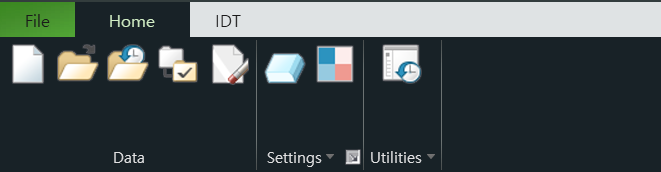
"Ribbon 사용자 정의" 메뉴를 클릭한 화면 입니다. 여기서 "Home", "IDT"는 탭입니다. "Data", "Setting", "Utillityes"는 그룹 입니다, "new", "Open"은 creo 메뉴 입니다. 왼쪽 화면에 사용가능 creo 메뉴가 있습니다. 또한 사용자가 만든 Mapkey도 존재 합니다. Creo Mapkey 및 메뉴를 " 그룹 아래에 드래그 & 드롭 하여 배치 합니다

Tip]
"Global Tab"은 모든 모드에서 보이는 탭입니다. 삭제 할수 없습니다. 새로 추가 할수 없습니다. 이름은 변경 가능 합니다.
- Ribbon 구성 하는 방법 동영상
- Quick Access Toolbar 사용자 정의 동영상
'Creo Reference Room > Mapkey & Libraly' 카테고리의 다른 글
| 육각볼트 (Hexagon Head Bolt) (0) | 2024.08.01 |
|---|---|
| 인터페이스 사용자 정의 2# - Standar Hole (0) | 2023.11.11 |
| 규격화된 Hole을 적용 하는 단축키 (0) | 2023.11.09 |
| 현재의 상태를 "ISOVIEW"이름의 뷰로 저장 (0) | 2023.11.01 |
| Mapkey 카테고리를 시작 합니다 (0) | 2023.11.01 |



